I denne vejledning lærer du, hvordan du kan begrænse netværksforbindelser, analysere HTTP-hoveder og vise forhåndsvisninger af svar med Chrome Developer Tools. Disse funktioner er særligt nyttige til at teste ydeevnen af din hjemmeside under forskellige netværksforhold og forstå strukturen af de returnerede data. Ved at begrænse netværksforbindelser kan du simulere brugeroplevelsen på mobile enheder, mens analyse af hoveder giver dig hints til mulige problemer.
Vigtigste erkendelser
- Med trottling kan du simulere langsomme netværkshastigheder for at teste brugeradfærd under disse forhold.
- HTTP-hoveder giver indsigt i, hvordan data returneres til klienten.
- Forhåndsvisningsfunktionen i Developer Tools giver dig mulighed for nemt at undersøge strukturen af JSON-data og andre formater.
Trin-for-trin vejledning
Begrænsning af netværkshastighed
For at simulere langsomme netværksforbindelser, åbn Chrome Developer Tools og naviger til Netværk-fanen. Her kan du vælge forskellige hastigheder som f.eks. "hurtigt 3G". Dette gør det muligt for dig at teste indlæsningstiderne på din hjemmeside under realistiske forhold.
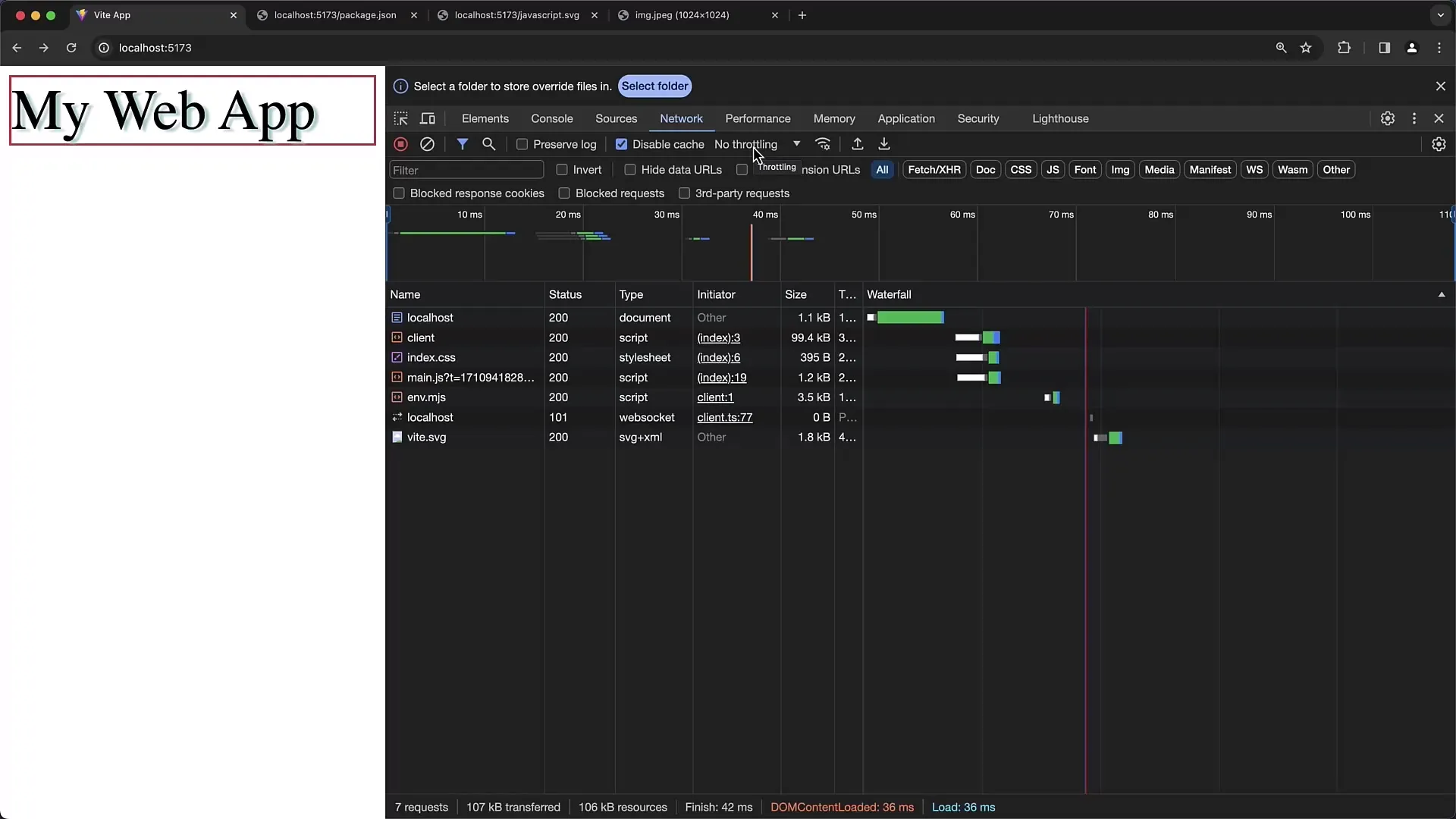
Ved at genindlæse siden kan du straks se, hvordan ydeevnen er ved denne indstilling. Vær opmærksom på, at indlæsningstiderne er markant længere end under normale forhold.
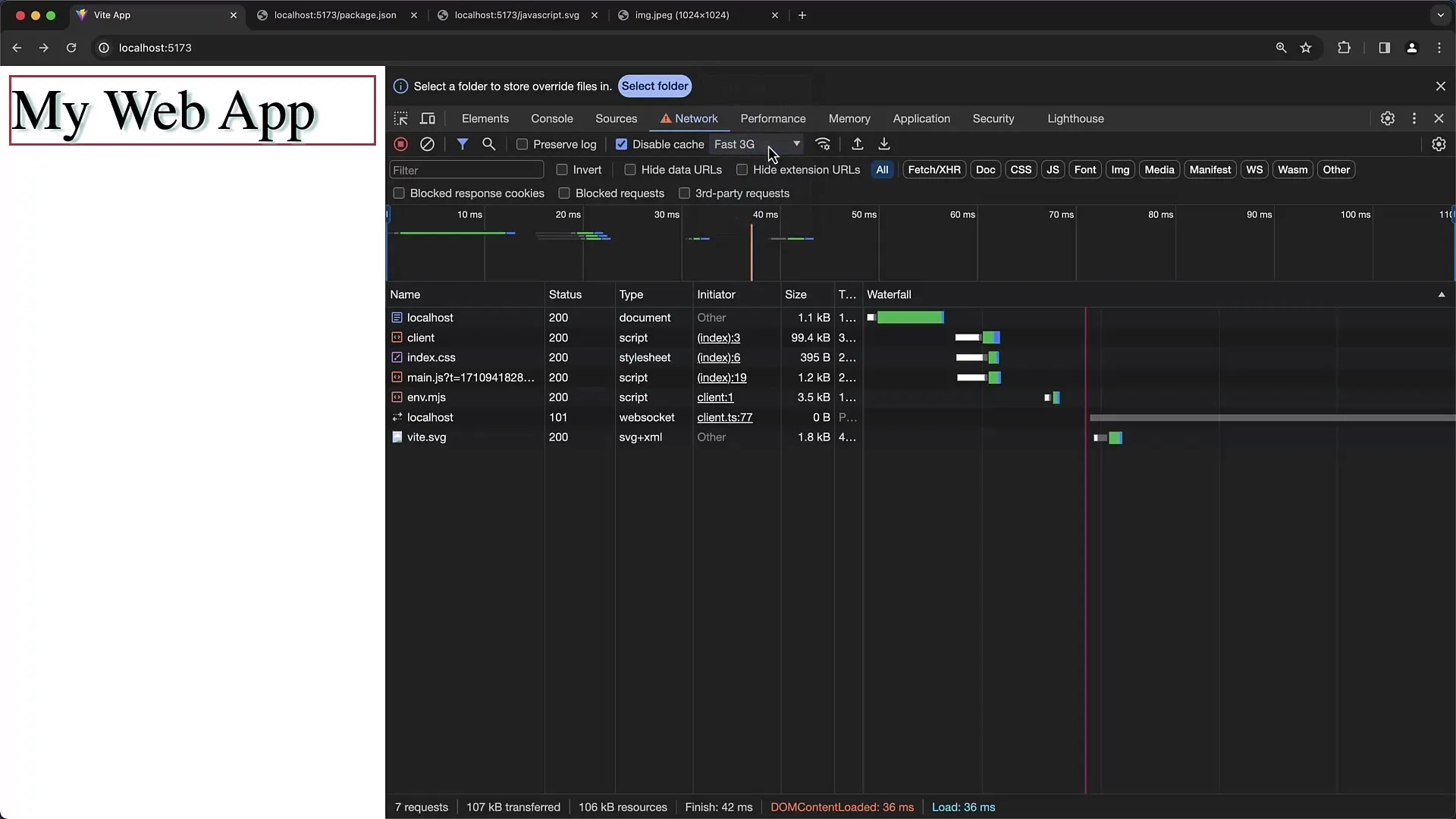
Hvis du vil gøre det endnu langsommere, kan du vælge muligheden "langsomt 3G". Her kræves tålmodighed, da det tager mærkbart længere tid at indlæse indholdet.
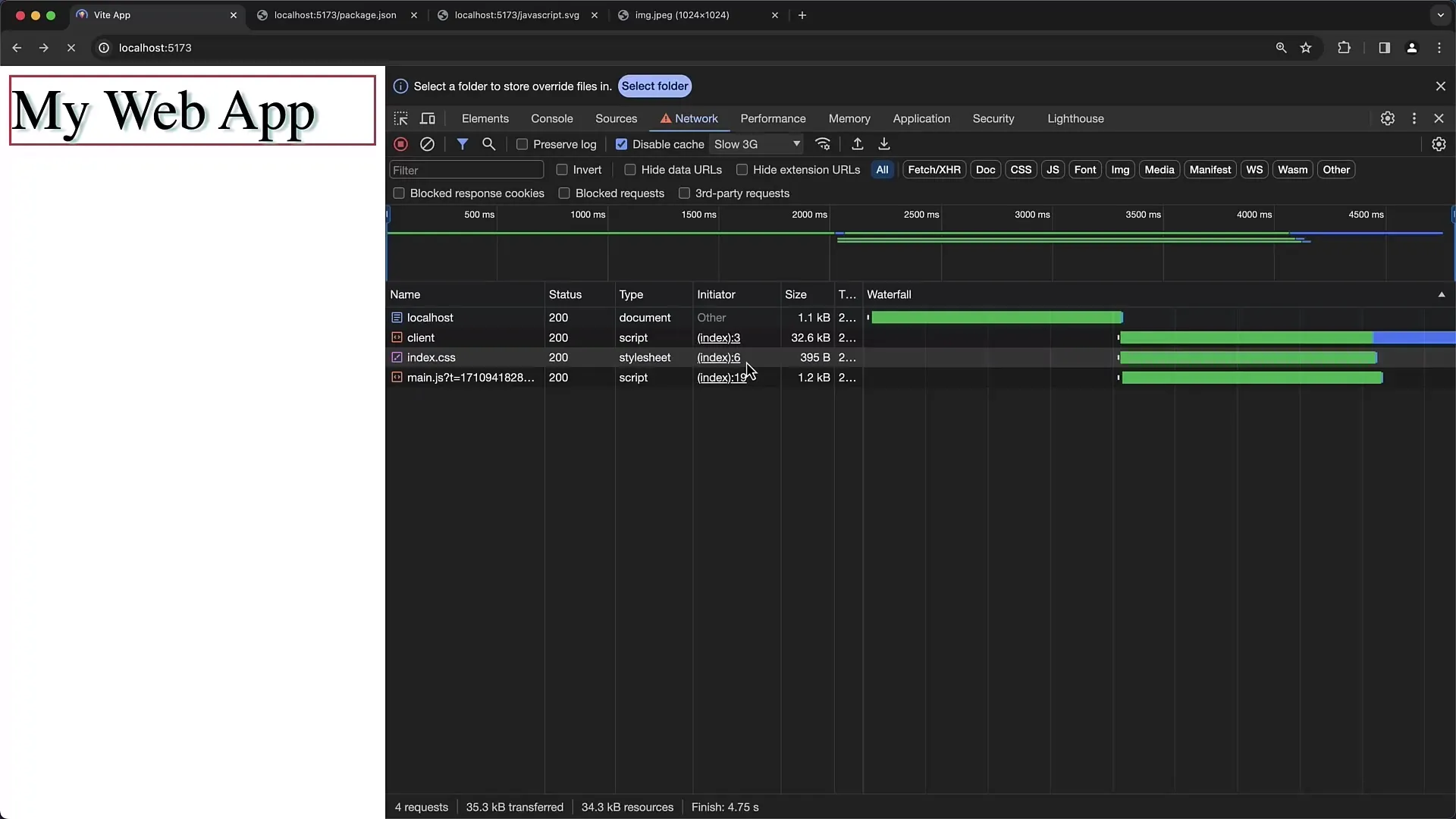
Yderligere kan du aktivere funktionen "offline". Denne mulighed er særligt interessant for at teste, hvordan din webapplikation fungerer, når der ikke er internetforbindelse tilgængelig.
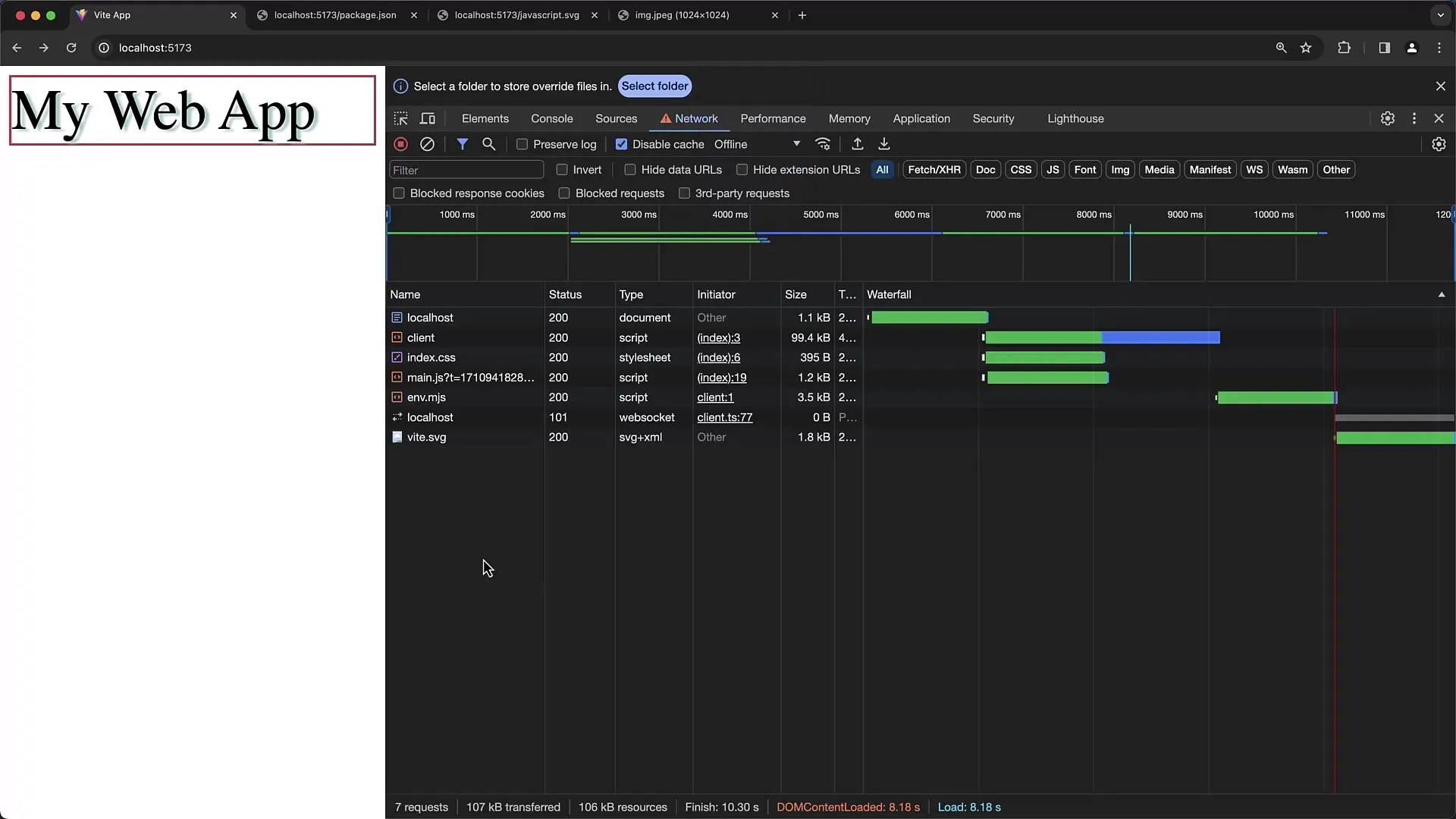
Offline-test med Service Workere
Service Workere gør det muligt at gøre websider tilgængelige offline. Hvis du har en side, der skal arbejde offline, kan du ved at aktivere offline-funktionen i Developer Tools undersøge, om de tilsvarende indhold også er tilgængelige offline.
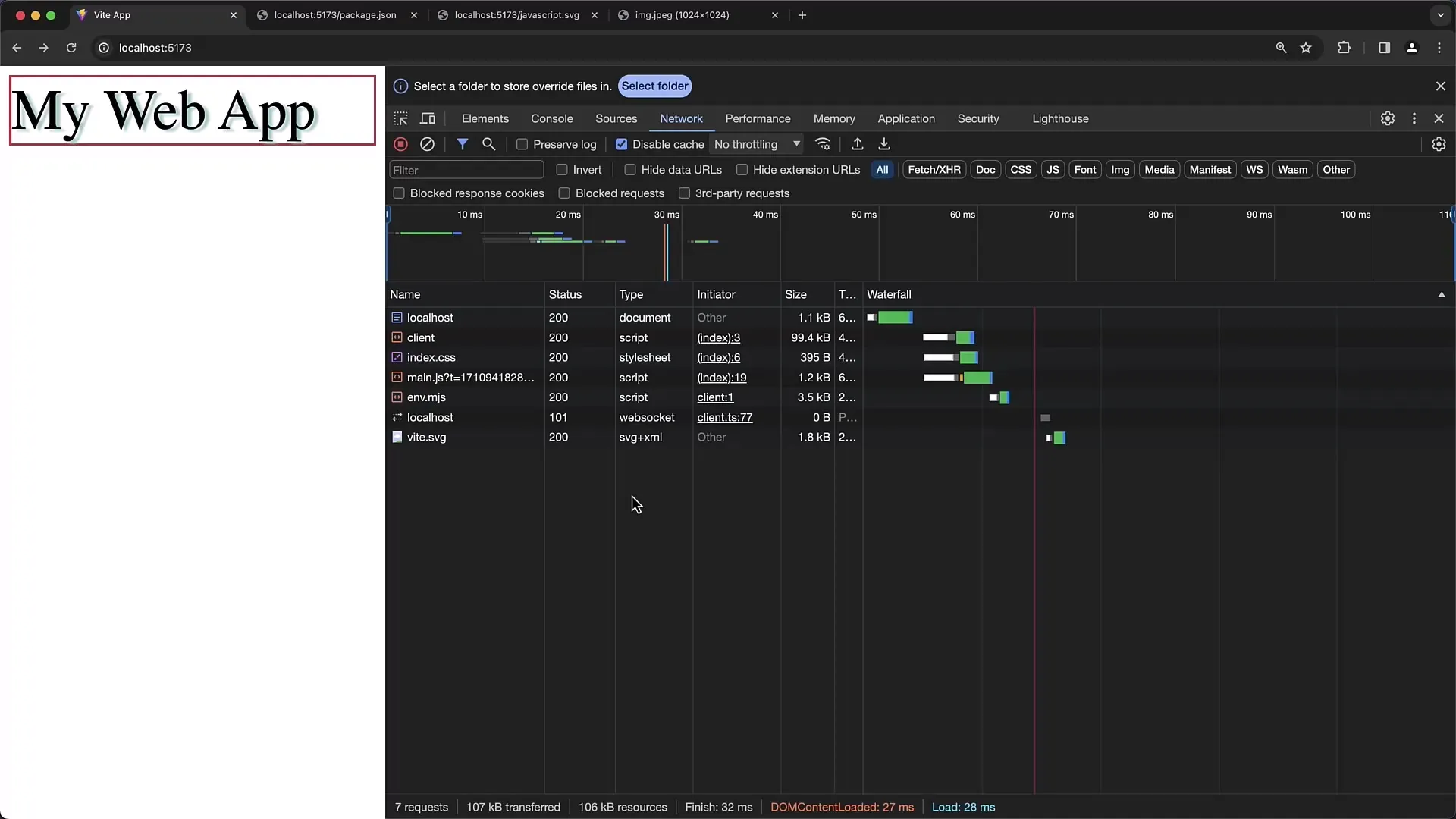
Du kan også kontrollere, om navigationen er offline eller online ved at kigge i "Navigator"-vinduet. Dette er vigtigt for at sikre, at din applikation også kan bruges uden internetforbindelse.
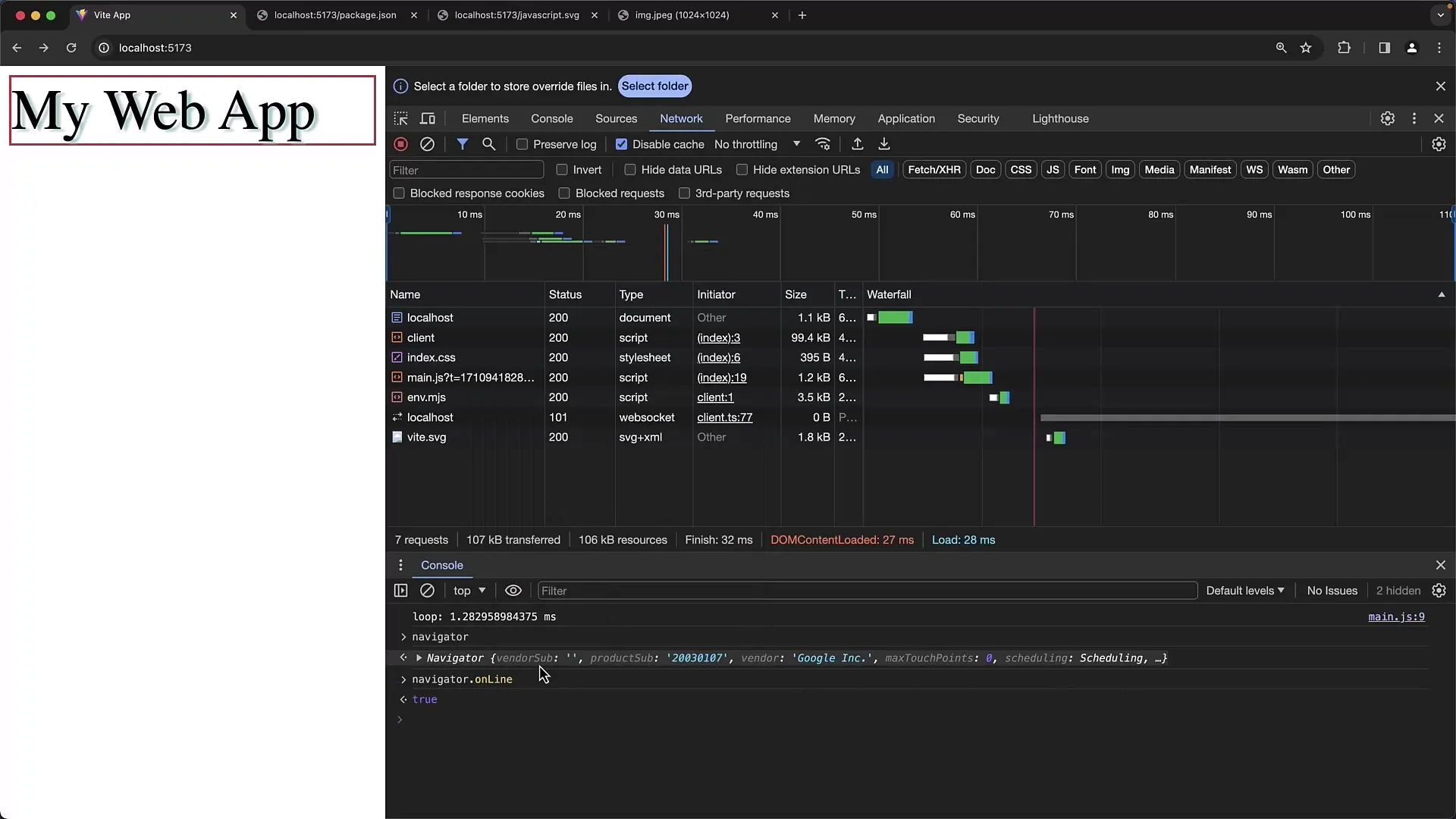
Håndtering af hoveder
For at inspicere HTTP-hoveder, genindlæs din hjemmeside og kig på de returnerede data. Under Netværk-fanen kan du se detaljer om svarhoveder, såsom Content-Type og Content-Length.
Her finder du også oplysninger om, hvorvidt caching er aktiveret for den pågældende fil eller ej. Dette er vigtigt for at optimere ydeevnen på din side.
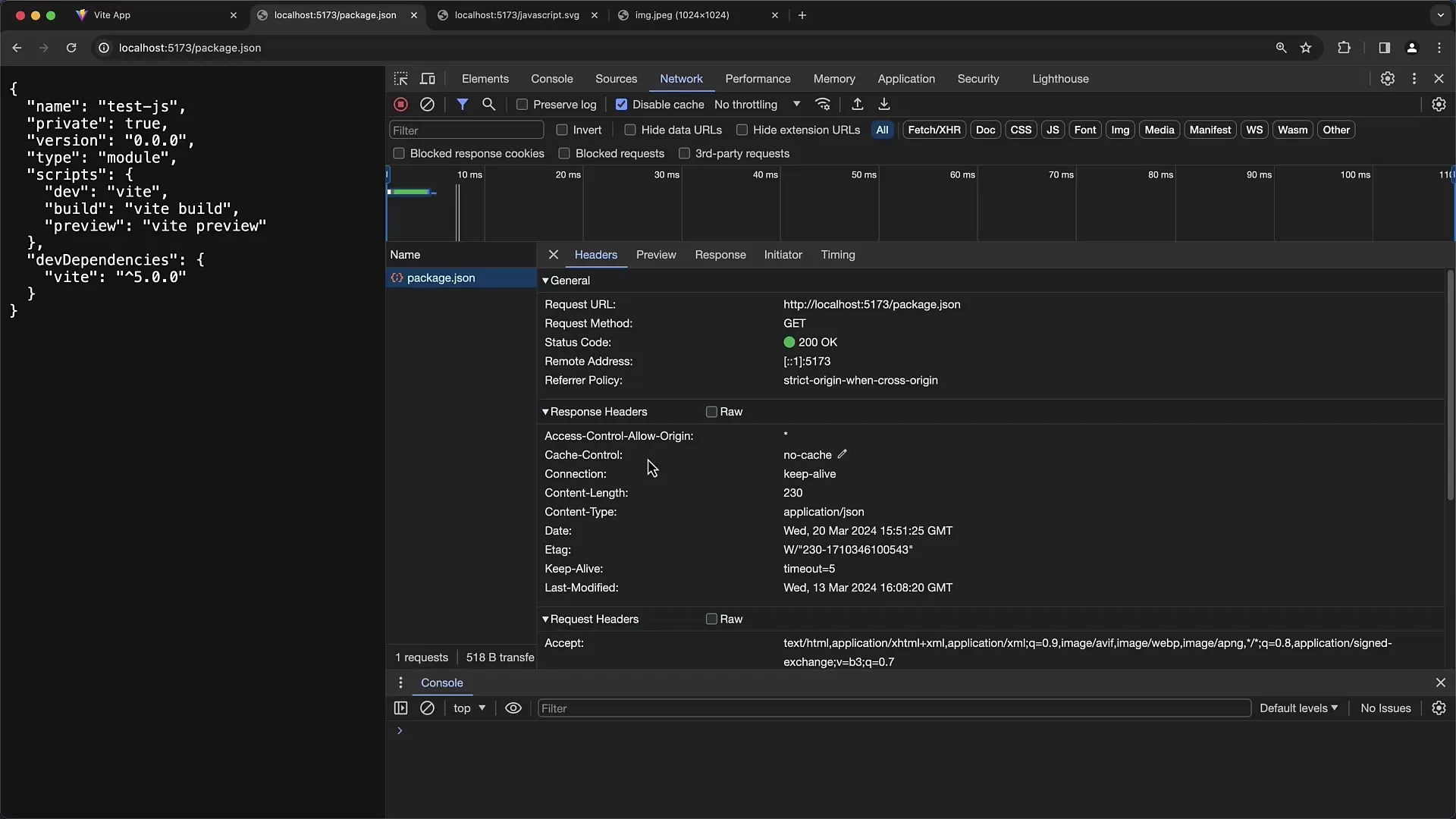
Inspektion af JSON-datastruktur
Hvis du modtager JSON-data, kan du nemt inspicere forhåndsvisningen af disse data. I udviklermenuen kan du folde datastrukturen ud og undersøge den. På denne måde ser du dataene ikke kun i rå tekst, men også farvekodet, hvilket øger læseligheden.
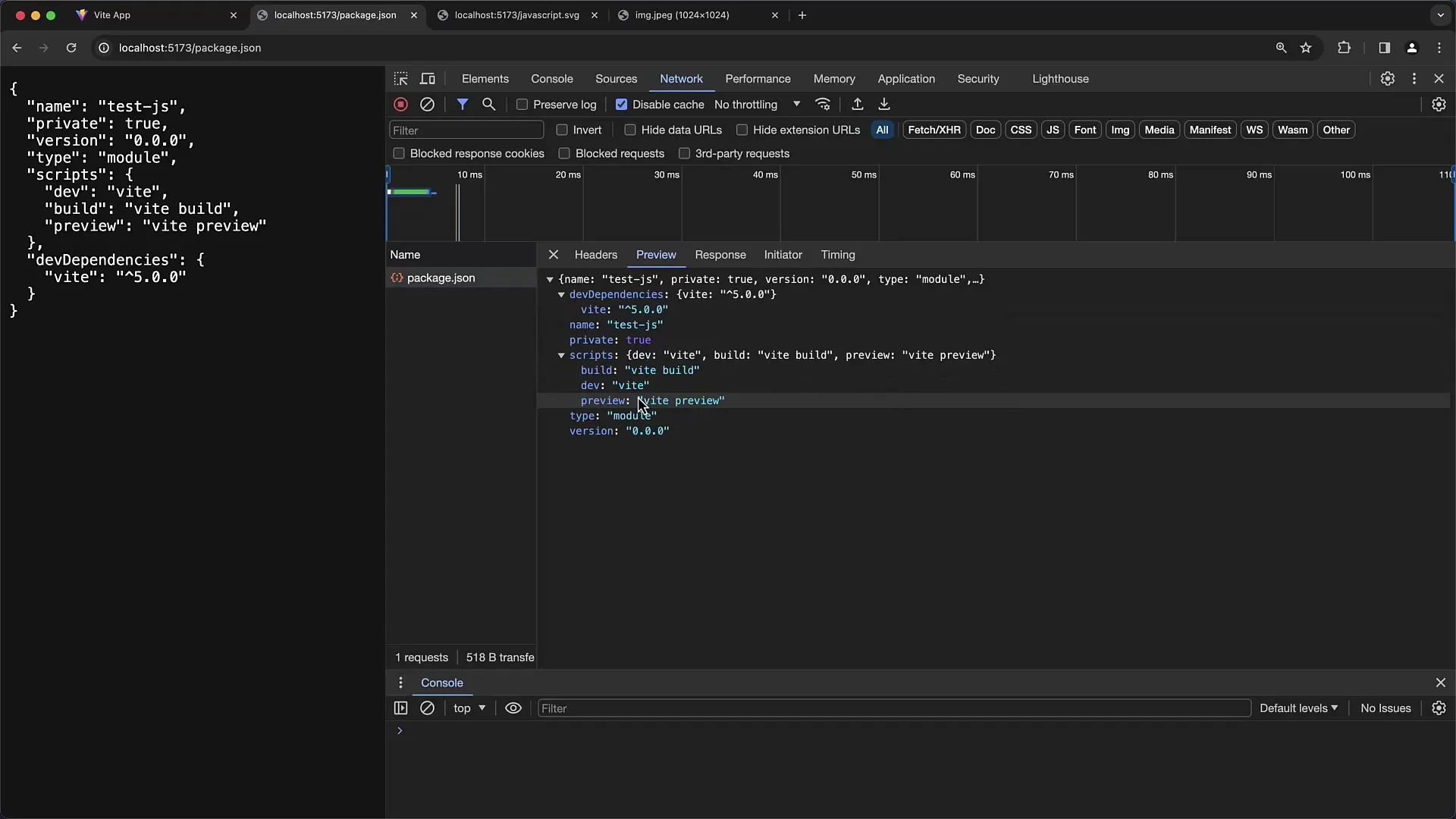
En stor fordel ved forhåndsvisningen er, at du nemt kan kopiere dataene for at bruge dem videre f.eks. i din kodeeditor.
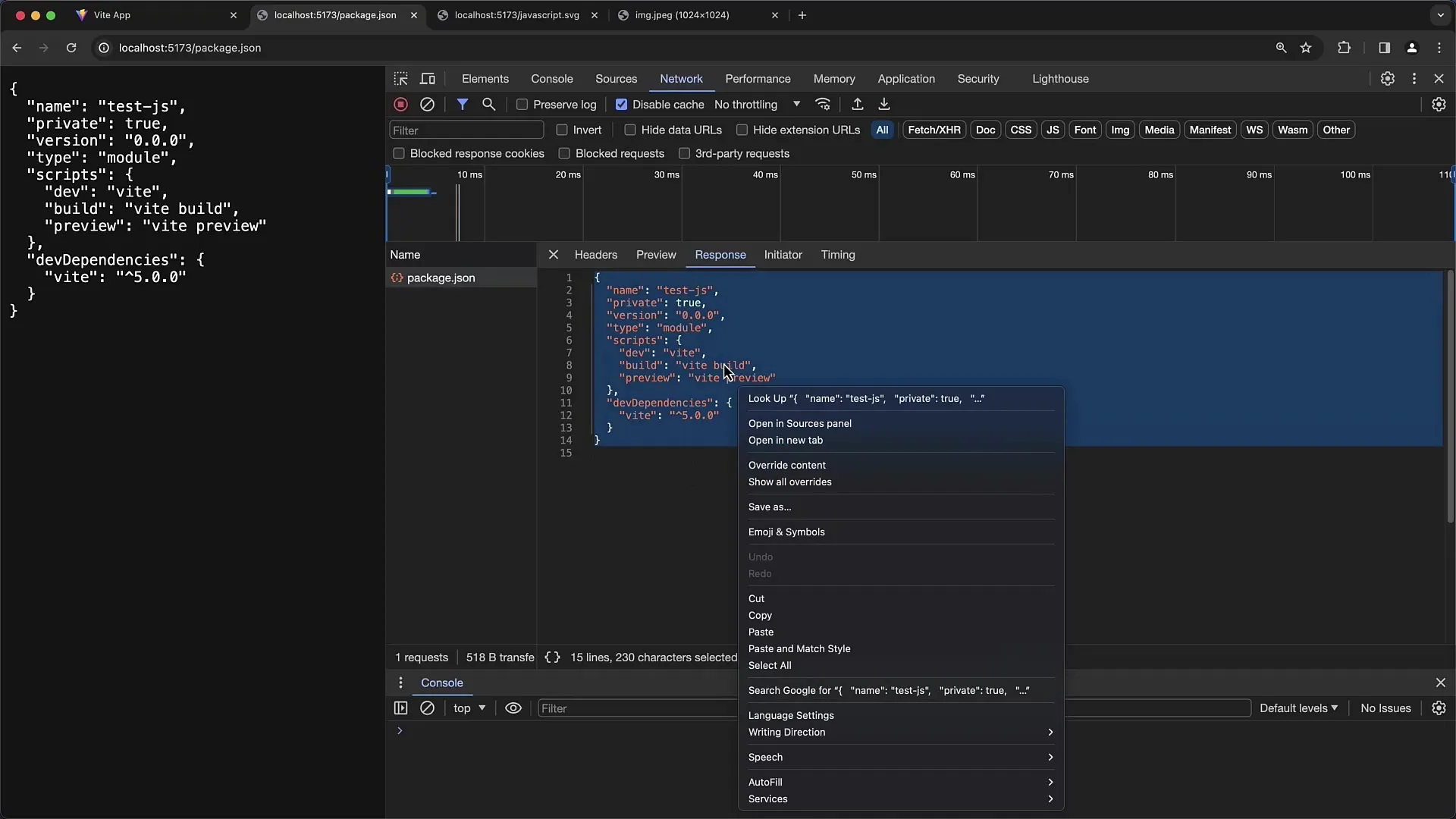
Håndtering af billeder
Adgang til billeddata er også mulig via Developer Tools. Hvis du f.eks. ser på SVG-filer, kan du se dem under "Forhåndsvisning"-fanen.
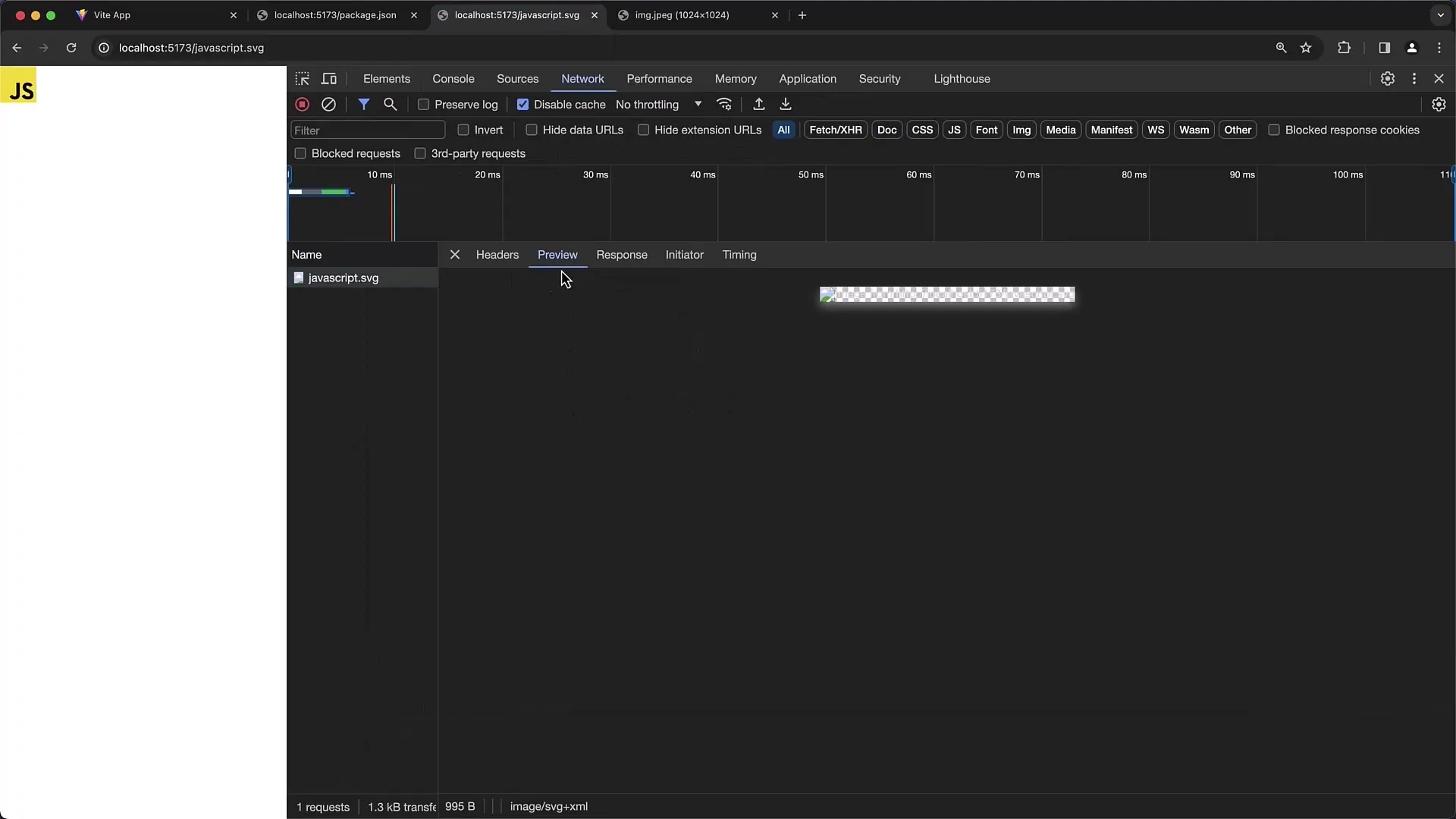
For andre formater som PNG eller JPEG kan du bruge mulighederne "Kopier billede-URL" eller "Gem billede som" for at gemme billederne lokalt eller bare kopiere URL'er.
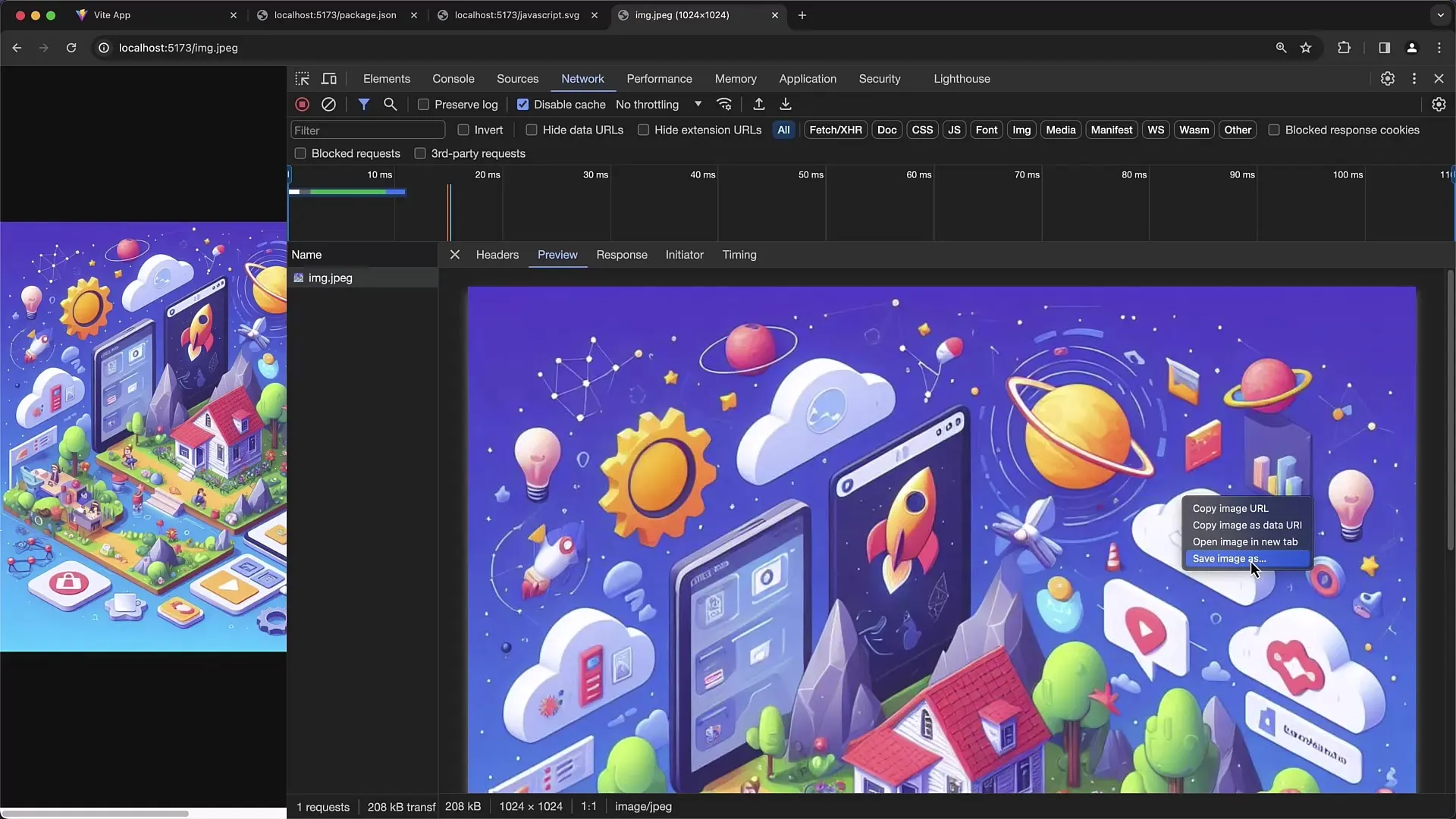
Identifikation af problemer
Et særligt nyttigt træk ved Developer-værktøjerne er evnen til at analysere statuskoder. Hvis en status på over 400 returneres, er dette et tegn på et problem, som du bør undersøge nærmere.
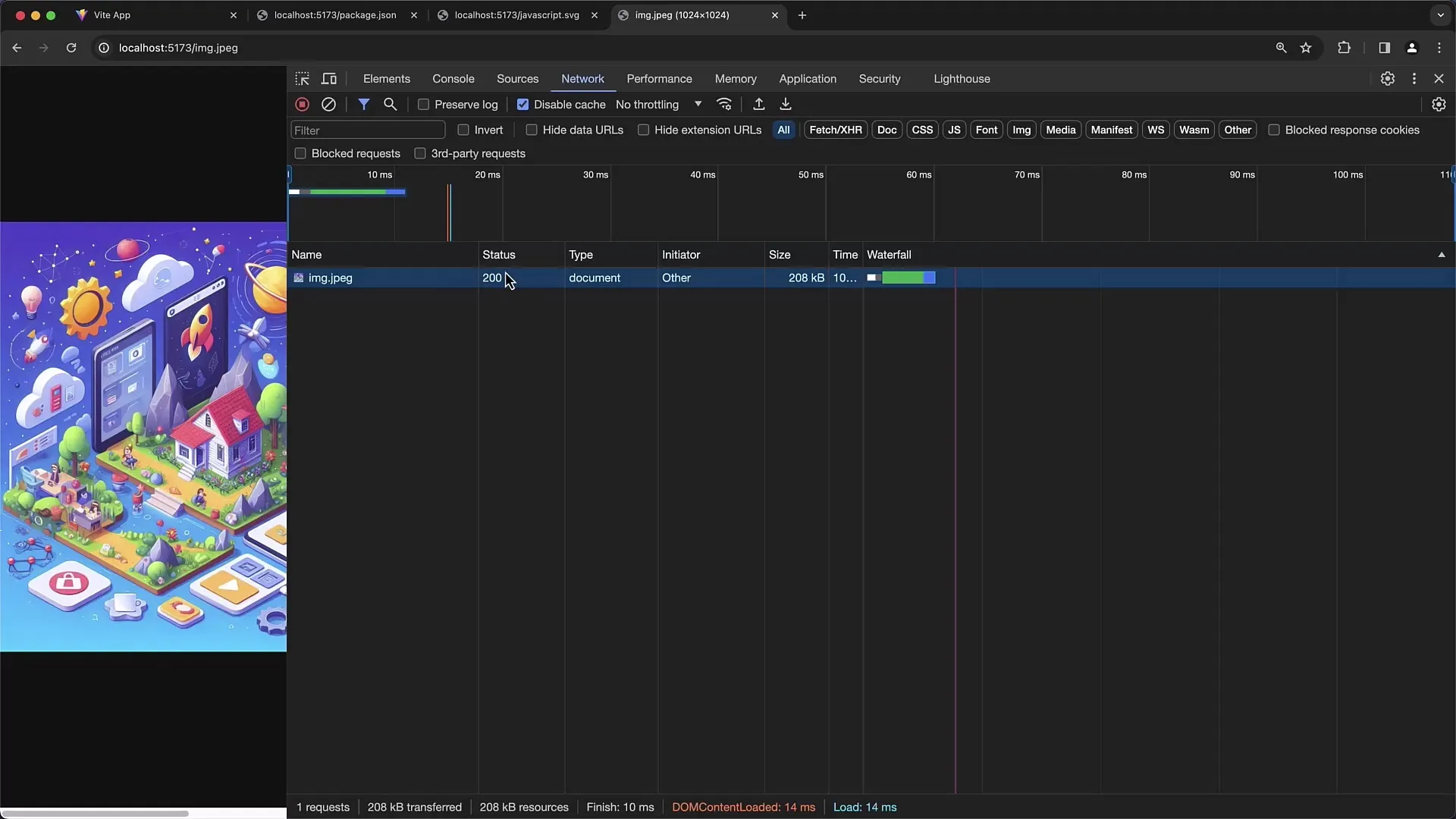
Tjek Request Header for at identificere mulige fejlkilder, om det er en godkendelsesfejl eller andre problemer, der opstår under indlæsning af siden.
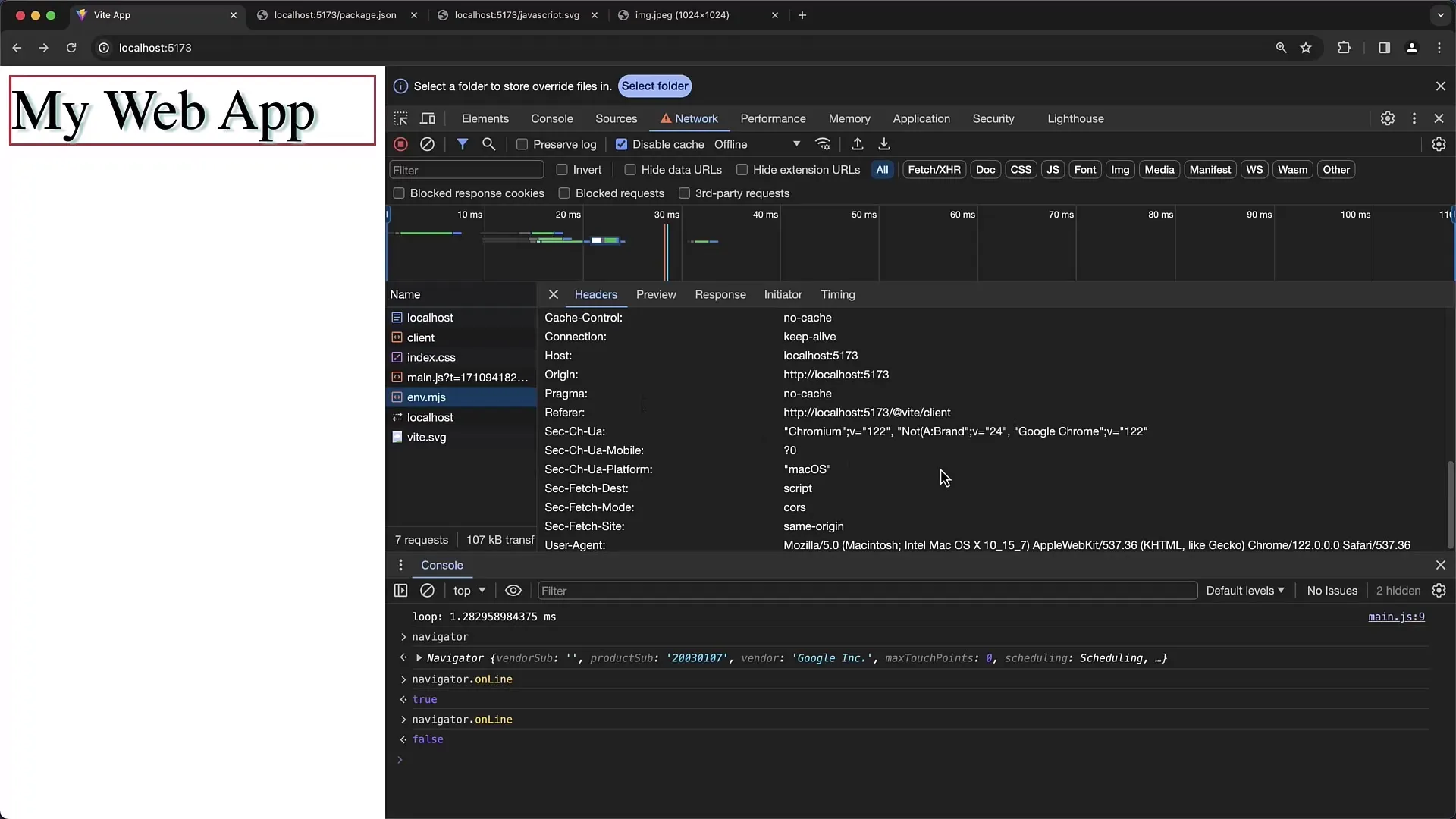
Resumé
I denne vejledning har du lært at begrænse netværkshastigheden, analysere HTTP-headers og bedre udnytte forhåndsvisningsoplysninger. Med disse værktøjer kan du yderligere optimere brugeroplevelsen på din hjemmeside og identificere eventuelle fejlkilder.
Ofte stillede spørgsmål
Hvad er Throttling i Chrome Developer-værktøjerne?Throttling giver dig mulighed for at simulere netværkshastigheden for at teste, hvordan din hjemmeside fungerer under forskellige forhold.
Hvordan kan jeg se HTTP-headers i Developer-værktøjerne?Du kan inspicere de returnerede HTTP-headers efter indlæsning af din hjemmeside via fanen Netværk.
Kan jeg også teste offline?Ja, du kan aktivere offline-funktionen for at kontrollere, om din hjemmeside fungerer uden internetforbindelse.
Hvordan kan jeg analysere JSON-data i Developer Tools?Ved hjælp af forhåndsvisningsfunktionen kan du se strukturen af JSON-data og målrettet folde underobjekter ud.
Hvad gør jeg, hvis en statuskode på over 400 returneres?Check Request Header for at identificere årsagen til fejlen og sørg for, at alle påkrævede oplysninger er til stede.


